Tilpas Outlook 2010-skrifttyper i læsepanelet
Outlook reklamerer ikke for evnen til at tilpasse skrifttyper i læsepanelet, men jeg finder dette til at være en af de mest nyttige funktioner til prioritering af mail. Hvis du vil tilpasse skrifttypen til e-mail titler, rækkeoverskrifter eller meddelelsens krop, så er det sådan.
Åbn Outlook og gå til Vis båndet. Klik på knappen Vis indstillinger.

Nu får du vist vinduet Avanceret visning. Her er der to knapper til at tilpasse læsepanel skrifttyper: Andre indstillinger og betinget formatering.
Først begynder jeg med andre indstillinger. 
Andre indstillinger
Andre indstillinger er, hvor vi justerer kolonneoverskrifterne til aflæsningsruden. Hvis du ikke er sikker på hvad de er, her er et screenshot.

Øverst i vinduet har vi to skrifttypeindstillinger, kolonne og række. Rækkeoverskrifterne er kun synlige, hvis du indstiller ruden til højre. Hver skrifttype tilpasning er lige frem, skal du blot klikke på hvilken skrifttype du vil have og gemme ved at trykke på OK.


Betinget formatering
Når du vil tilpasse ting baseret på betingelser (dvs. regler) kan du gøre det med betingede formateringsvisning indstillinger. Som standard er der allerede 6 visningsregler med brugerdefinerede skrifttyper tildelt hver. Du kan ændre disse eksisterende skrifttyper, eller tilføje dine egne.
For eksempel tilføjede jeg en ny regel, der gør titlerne til e-mail, jeg allerede har læst, en anden skrifttype end resten.
For at gøre dette, klikede jeg på Tilføj> Tilstand> Flere valg (faneblad)> Kun varer, der er> læst

Du kan indstille så mange regler som du vil, og hvis de er specifikke, kan du få vigtige e-mails til at skille sig ud. 
Og sidst men ikke mindst, for at ændre skrifttypen for en besked, du læser, er der tre metoder.
- Klik på zoomknappen nederst til højre i Outlook-vinduet.
- Hold Ctrl og Rul Mousewheel Up eller Down.
- Brug Zoom-knappen, når meddelelsen åbnes i eget vindue.



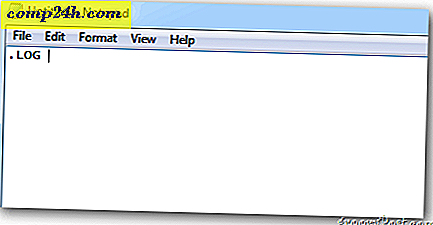
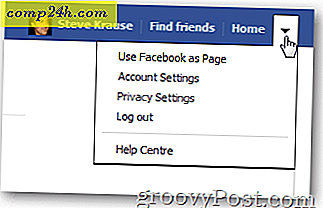
![Gratis DocTranslator oversætter dokumenter uden at miste formatering [groovyReview]](http://comp24h.com/img/reviews/706/free-doctranslator-translates-documents-without-losing-formatting.png)
